可通过 systemctl status mysql 或 brew services list | grep mysql 查看服务状态;2. 使用 mysql -u root -p 尝试登录,成功则说明已启动;3. 执行 netstat -tuln | grep 3306 检查 3306 端口是否监听;4. 查看 /var/log/mysql/Error.log 等日志排查启动问题。
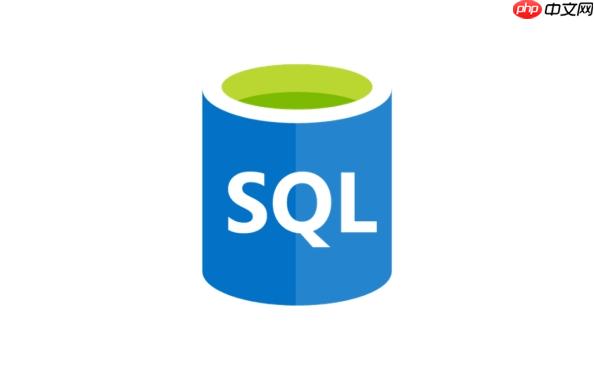
要查看 MySQL 是否已经启动,可以通过以下几种方法来确认服务状态,具体操作取决于你使用的操作系统。
1. 使用命令行检查 MySQL 服务状态
linux(以 systemd 为例):
在大多数现代 Linux 发行版中,MySQL 作为系统服务运行,可以使用 systemctl 检查状态。
systemctl status mysql
或如果你安装的是 mariadb 或服务名为 mysqld:
systemctl status mysqld
如果服务正在运行,你会看到 active (running) 的提示信息。
macOS(使用 Homebrew 安装):
如果你是通过 Homebrew 安装的 MySQL,可以运行:
brew services list | grep mysql
查看状态是否为 started。
windows:
打开“运行”窗口(Win + R),输入 services.msc,在服务列表中查找 MySQL,查看其状态是否为“正在运行”。
或者使用命令提示符:
net start | findstr MySQL
如果有 MySQL 相关服务显示,说明已启动。
2. 尝试连接 MySQL 客户端
最直接的方式是尝试登录 MySQL:
mysql -u root -p
如果能成功进入 MySQL 命令行界面,说明 MySQL 服务已经启动。如果提示 Can’t connect to MySQL server,则可能是未启动或端口异常。
3. 检查 MySQL 默认端口(3306)是否监听
MySQL 默认使用 3306 端口,可通过 netstat 或 ss 命令查看端口监听情况:
netstat -tuln | grep 3306
或
ss -tuln | grep 3306
如果看到 LISTEN 状态,说明 MySQL 正在运行并监听连接。
4. 查看 MySQL 错误日志
如果不确定服务为何没启动,可以查看 MySQL 的错误日志,通常位于:
- /var/log/mysql/error.log
- /var/log/mysqld.log
- 或 MySQL 数据目录下的 hostname.err 文件
日志会记录启动失败的原因,如权限问题、端口占用等。
基本上就这些常用方法。根据你的系统环境选择合适的方式,快速判断 MySQL 是否正常运行。


